6 начина да поправите контакте који се не појављују на иПхоне КСС Мак
Чуо сам за овај проблем када сам користио својстари иПхоне, али догодило ми се кад сам купио иПхоне КСС Мак. Нека имена у мом контакту престала су се приказивати, а чак и када их зову, видљив је само број, а не и име.
Чини се да има пуно проблема са новијим моделима иПхона и ако има иПхоне КСС Мак не приказује контакте онда немојте паничарити. Страшно је да након куповине новог иПхоне-а имате проблема са прегледом контаката, али неки од најефикаснијих исправки су наведени у наставку; то ће вам помоћи да решите проблем.
Дио 1: Зашто иПхоне КСС Мак не приказује контакте
Постоји неколико могућих разлога зашто ваш нови иПхоне КСС Мак не може да прикаже контакте; наћи ћете их испод:
1. Групна видљивост
Групна видљивост је функција апликације Цонтацтс. У основи је функција која може показати или сакрити одређене контакте било које групе. Уђите у апликацију Контакти и притисните "Групе". Можете само да одјавите „Све на мом иПхонеу“ да бисте добили све своје контакте право на меморију свог иПхоне-а. Сви од нас имају своје рачуне у облаку повезане са нашим иПхоне уређајима, као што су Гмаил / иЦлоуд. Ови рачуни ће такође бити видљиви групи Можете да промените видљивост сваке групе. Додирните је да би се приказала и поништите потврдну групу да бисте је сакрили.
2. Грешке синхронизације
Највероватније пролазите кроз синхронизацијугрешке. Погрешка иЦлоуд синхронизације или Грешка 77 значи да се ваши подаци не синхронизују правилно са иЦлоуд налогом. Када се то догоди, имат ћете проблема с приступом неким датотекама које су повезане са иЦлоуд-ом. Обично се овај проблем реши након неколико сати. Дакле, или можете сачекати да се то поправи или то можете учинити сами.
3. Цлоуд Сеттингс
Ако вас иЦлоуд Цонтацтс синхронизација узнемираваимаћете проблема са прегледом контаката. Понекад синхронизација података ствара проблем. Дакле, можете једноставно отићи у подешавања иЦлоуд-а и решити проблем. Нетачне лозинке, подешавања или чак имена екрана могу узроковати да иПхоне проблема у синхронизацији налога у облаку. Можете да проверите свој облачни налог у Групама унутар апликације Контакти да бисте га видели.
4. Софтверски прозори
Постоје разне пропусте са иОС-ом који могуузроковати овај одређени проблем. Ако је сам иОС испуњен пропустима, то ће утицати и на контакте. У том случају нећете моћи да видите читаву листу контаката, чак и ако примате позиве, биће видљиви само бројеви. Можда ћете морати да вратите систем иОС у потпуности да бисте га исправили. Али обавезно претходно направите сигурносну копију уређаја, а затим идите на враћање. Вратите и поново инсталирајте софтвер, а затим вратите најновију сигурносну копију и биће вам добро да кренете!
Део 2: Како поправити контакте који се не приказују на иПхонеу
Ако се контакти не приказују на иПхоне КСС Макпостоји неколико ефикасних решења која можете имплементирати, а која ће проблем заувек решити и моћи ћете да видите контакте поново онако како би требало. Све процедуре су детаљно размотрене у наставку. Пажљиво прочитате.
1. Омогућите синхронизацију контаката у иЦлоуд-у
Прво морате проверити да ли се контакти правилно синхронизују са иЦлоуд налогом. Ако не, онда проверите и активирајте синхронизацију контаката са иЦлоуд-ом. Ево како то урадити:
1. корак: Идите на Поставке и уђите у иЦлоуд мени.
Корак 2: Затим само омогућите Цонтацтс. Или онемогућите и поново омогућите.
Готово! Контакти ће сада бити синхронизовани са иЦлоуд-ом и ваш проблем би требало да буде решен.

2. Омогућите опцију "Прикажи све контакте"
Ако имате посебно проблема да погледате неке контакте са листе, онда можете да омогућите функцију "Прикажи све контакте", то би могло да поправи ситуацију.
1. корак: Идите на Контакти на вашем иПхоне-у. Затим тапните на Групе.
Корак 2: Сада треба да активирате „Све на мом иПхонеу“, а не да притиснете „Сакриј све иЦлоуд“.
Прилично ефикасна метода! Ако не можете да видите нека од имена у Контакти, моћи ћете да их видите сада.
3. Одјавите се са иЦлоуд и пријавите се
Ако не можете да прегледате контакте и ако користите иЦлоуд контакте за синхронизацију, можете само да се пријавите и одјавите са свог иЦлоуд налога. Једноставно решавање таквих проблема, неке ствари могу променити. Тако:
1. корак: Отворите свој иПхоне и идите на Подешавања.
Корак 2: Додирните своје име, затим се помичите према менију и тапните на Одјава.
Корак 3: Потребно је да унесете Аппле ИД и затим додирните Искључи.
Корак 4: Затим тапните на одјављивање, а затим га поново тапните да бисте потврдили команду.

Сада сте се одјавили са иЦлоуд налога, ако желите поново да се пријавите, једноставно унесите потребан ИД и лозинку и ваш налог ће бити поново спреман.
4. Ажурирајте иПхоне софтвер
Ако се сачувани контакти не приказују на иПхоне-у, и ниједанрешења функционишу, можете испробати ажурирање иОС-а! Понекад ако дође до проблема, ажурирање иОС-а може решити проблем. Дакле, софтвер можете ажурирати на 3 начина, путем ОТА / иТунес или софтвера треће стране.
1. корак: Прикључите иПхоне на пуњач и укључите прекидач.
Корак 2: Направите сигурносну копију свега што вам је важно, ажурирањем иОС-а избрисаће се све.
Корак 3: Сада можете да повежете иОС на Ви-Фи мрежу и покренете поступак.
4. корак: Дакле, идите на Подешавања вашег иПхоне-а и додирните „Ажурирања софтвера“; иОС ће почети да тражи доступне исправке.

Корак 5: Ако је ишта доступно видећете опцију "Преузми и инсталирај", додирните је да бисте преузели исправку.
Корак 6: Након што је преузимање завршено, видећете опцију "Инсталл", тапните на њу!
Ажурирање ће бити инсталирано у позадини вашег иПхоне-а. Након што је инсталација завршена, уређај ће се поново покренути и вјероватно ћете бити у могућности видјети све своје контакте поново.
5. Присилите Рестарт иПхоне
Ако се имена контакта тада не приказују на иПхоне-уједноставно поново покрените уређај. Ако поново покренете уређај, тада ће се поправити мањи пропуст који је утицао на мени „Контакти“. Поново покренути иПхоне, али ако не реагује, тада морате извршити присилни рестарт.
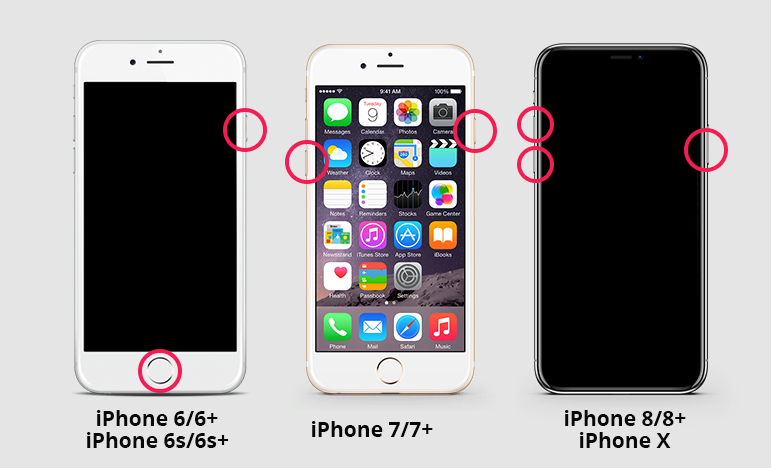
6. Ресетујте сва подешавања на иПхоне-у
Ако поновно покретање иПхоне-а не ради, ресетујте подешавања. Иако морате поново да подесите све на уређају, то може да реши проблем.
1. корак: Отворите свој иПхоне КСС и идите на Подешавања.
Корак 2: Затим идите на "Генерал" и притисните "Ресет".
Корак 3: Сада додирните опцију „Ресетуј сва подешавања“, можда ћете морати да унесете лозинку.
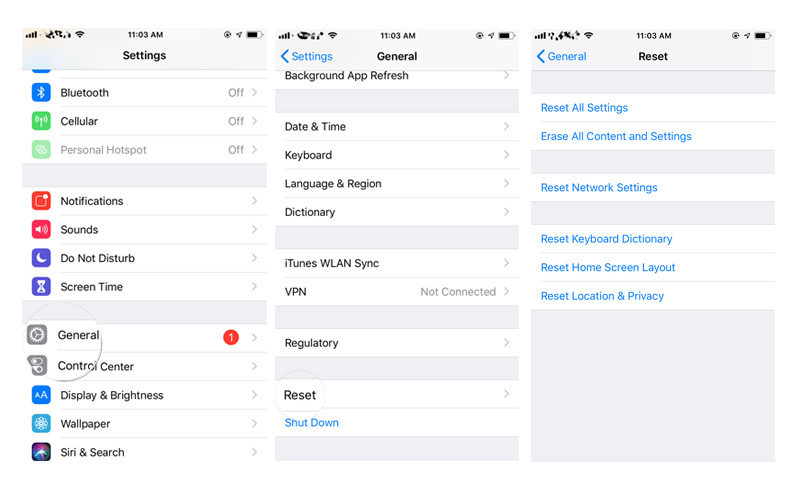
Након уноса лозинке иПхоне ће ресетовати сва подешавања и вероватно ћете поново моћи да видите контакте.
Веома је чест проблем код нових модела иПхоне-а, а пуно корисника мучи ово. Ако се суочите са таквим проблемом, можете поново да користите горе наведене поправке да бисте видели контакте.

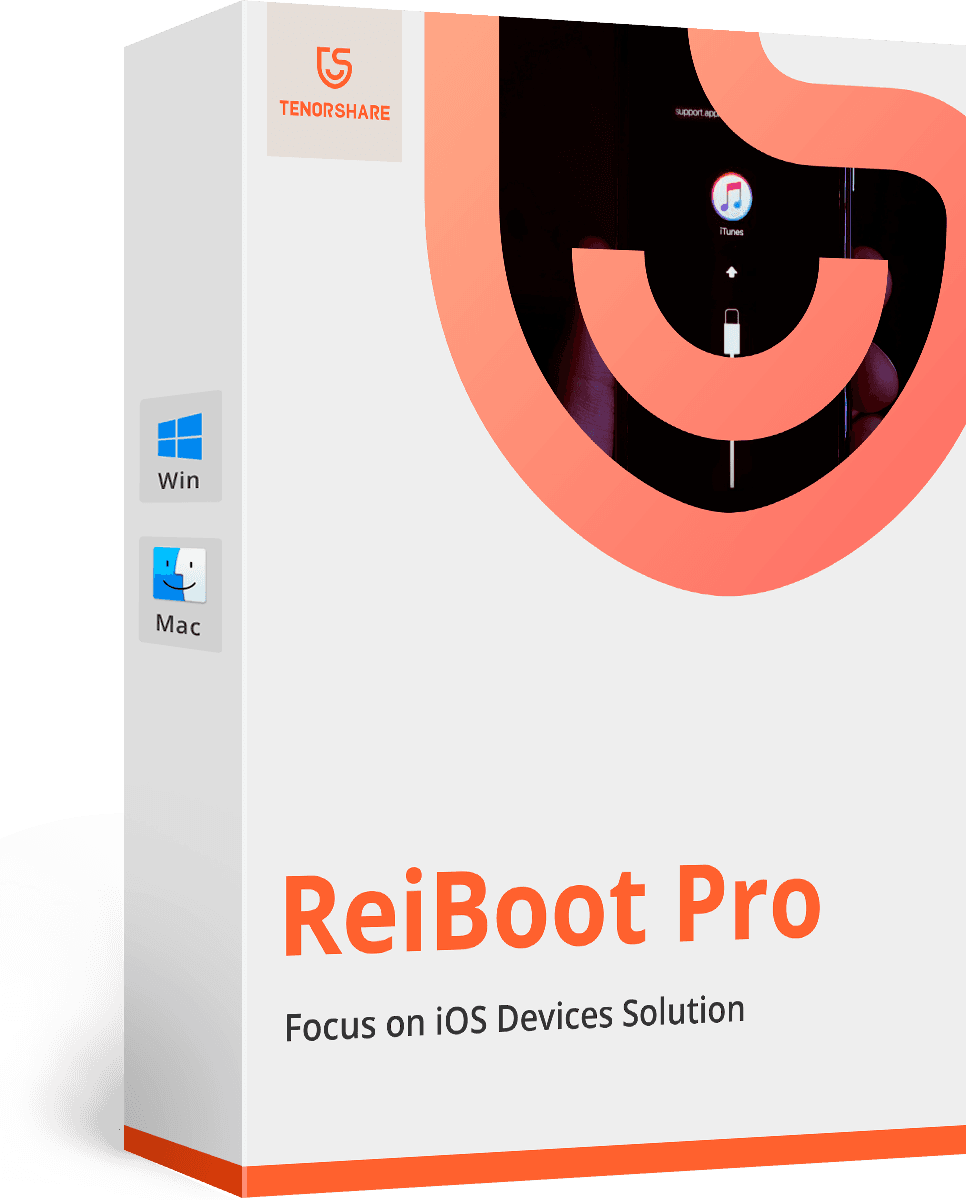
![[Решен] Вхатсапп контакти се не приказују на Андроид / иПхоне](/images/whatsapp-tips/solved-whatsapp-contactsnot-showing-on-androidiphone.jpg)







